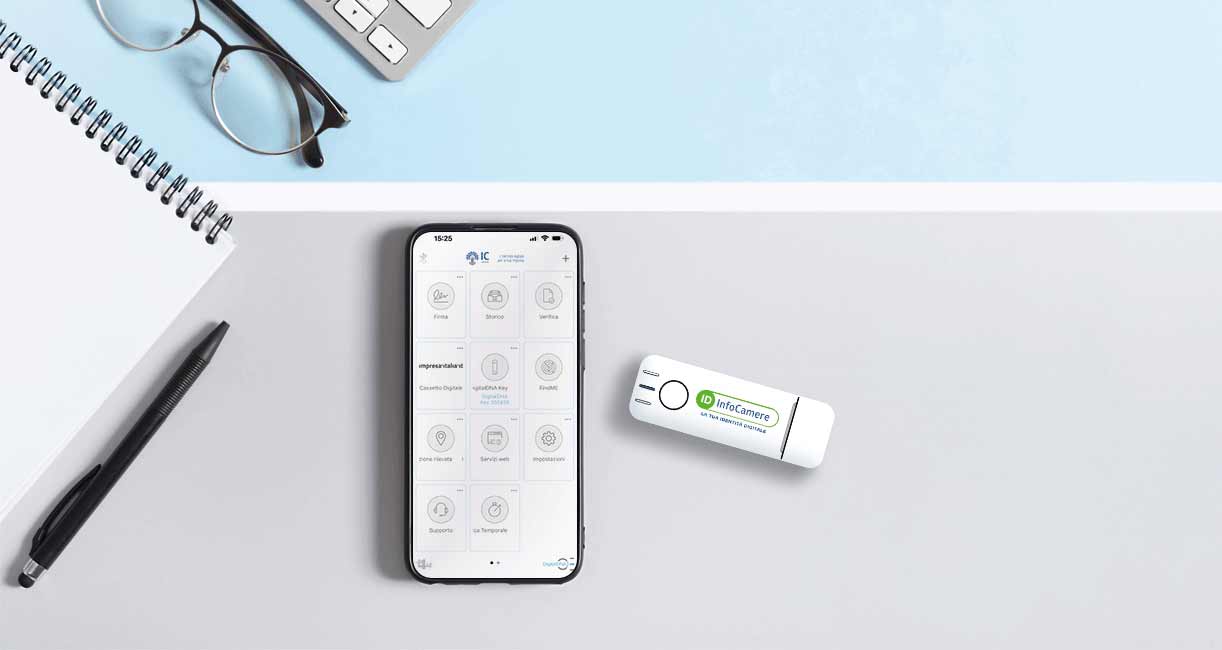Per firmare un file o un documento con la tua Firma Digitale mentre sei in movimento, hai bisogno di una App installata sul tuo dispositivo mobile (smartphone e tablet).
Hai invece l’abitudine di lavorare da una postazione fissa con il software per firmare digitalmente? Segui tutte le istruzioni per firmare un file da pc
Qui di seguito, trovi tutti i passaggi per firmare digitalmente il tuo documento con la App DigitalDNA IC.
Per prima cosa, hai bisogno di tenere sotto mano queste tre cose importanti:
- – il tuo dispositivo mobile (smartphone o tablet) dove hai installato l’App DigitalDNA IC
- – la tua Firma elettronica qualificata ID Token Digital DNA
- – e il codice PIN associato.
Firma da App il tuo documento
Apri subito l’App Digital DNA IC e premi “Firma”.
Scegli il file da firmare dall’archivio del tuo dispositivo o da eventuali archivi in cloud; se non lo trovi utilizza la funzione di ricerca oppure verifica di aver dato l’accesso alla App alla memoria interna del tuo dispositivo.
Per farlo, premi l’icona con i tre pallini che trovi in alto a destra e seleziona “Mostra memoria interna” ed effettua di nuovo la ricerca.
Seleziona il tuo documento da firmare e scegli il formato di firma che desideri, fra Pades, Cades e Xades.
Se scegli Pades puoi personalizzare la firma grafica con:
- – il logo della tua azienda
- – luogo, data e ora in cui stai firmando
- – il grafo della tua firma.
Sempre in questa fase puoi associare alla tua firma anche una marca temporale precedentemente acquistata.
Clicca “Avanti” per visualizzare l’anteprima del file da firmare e poi scegli la pagina e la posizione in cui inserirla.
Seleziona “Firma” e autenticati con la modalità che hai scelto (codice PIN, riconoscimento facciale o lettura dell’impronta digitale).
A questo punto il tuo file è firmato.
Premi su “Ok” per tornare alla Home.
Per controllare che la procedura sia corretta, segui tutti questi passaggi per verificare da smartphone un file firmato digitalmente.
Hai bisogno di condividere il file che hai appena firmato?
Seleziona il tasto “Condividi” e invialo al professionista, al cliente, a chi vuoi.
Per tutti gli altri dettagli, puoi consultare la Guida dedicata.